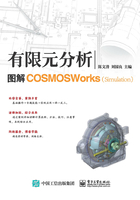
1.2 关于Simulation(COSMOSWorks)
Simulation(COSMOSWorks)满足CAE软件要求的功能和发展趋势,完全整合在SolidWorks中设计分析系统,提供压力、频率、约束、热量和优化分析。
Simulation(COSMOSWorks)为设计人员在SolidWorks的环境下,提供了比较完整的分析手段。凭借先进的快速有限元技术(FFE),工程师能非常迅速地实现对大规模的复杂设计的分析和验证,并且获得修正和优化设计所需的必要信息。
分析的模型和结果与SolidWorks共享一个数据库,这意味着设计与分析数据将没有烦琐的双向转换操作,分析也因而与计量单位无关。
在几何模型上,可以直接定义载荷和边界条件,如同生成几何特征,设计的数据库也会相应地自动更新。
计算结果也可以直观地显示在SolidWorks精确的设计模型上。这样的环境操作简单,节省时间,并且硬盘空间资源要求小。
1.2.1 什么是Simulation(COSMOSWorks)
COSMOSWorks是SRAC(Structural Research&Analysis Corporation)推出的一套强大的有限元分析软件,是一个与SolidWorks完全集成的设计分析系统。
SRAC位于美国加州的洛杉矶,从1982年成立至今,SRAC一直致力于有限元CAE技术的研究和发展。早期的有限元技术高高在上,只有一些国家的部门,如航空航天、军事部门可以使用,而此后的一些有限元分析软件也都存在界面不友好、难学难用的缺点,并且要求的设备昂贵。虽然用的范围大了一些,但也都是集中在大学和一些研究机构,只有少数专业人员才能有机会接触,普通的工程师可望而不可及。然而自COSMOS出现后,把高高在上的有限元技术平民化,它能够在普通的PC上运行,不需要专业的有限元工程经验。普通的工程师都可以进行工程分析,它易学易用、简洁直观,可迅速得到分析结果,最大限度地缩短了设计周期,降低了测试成本,提高产品质量,增大利润空间。
传统的方法在分析装配体时是先把零件拆散,然后一个个分别处理,耗时耗力,又存在计算结果不精确的缺点。COSMOS提供了多场、多组件的复杂装配分析,作为世界上最快的有限元分析软件,COSMOS采用FFE(Fast finite Element)技术使得复杂耗时的工程分析时间大大缩短,从而大大简化设计人员的工作过程,降低设计人员的劳动强度,而且使得分析能够更好地模拟真实情况,结果也就更精确。
COSMOS功能模块包括COSMOSWorks、COSMOSFloworks、COSMOSDesignSTAR、COSMOSMotion、COSMOSM GeoStar。
其中,COSMOSDesignSTAR是独立的分析界面,它不依赖于使用的CAD,可以方便地输入和输出自己的设计。GeoStar是另一个独立的界面,它提供COSMOS所有的分析功能。
而COSMOSWorks、COSMOSMotion、COSMOSFloworks作为标准插件集成在SolidWorks中,整个使用界面完全是SolidWorks风格,只需简单的操作,便可进行分析。
(1)COSMOSMotion:三维动力学分析、仿真,可以添加运动、约束、力、碰撞等,对机械结构进行运动和动力仿真模拟,用动画、图形、数据等多种形式输出零部件的轨迹、速度、加速度、作用力、反作用力等运动和动力参数。可以模拟机动化装配体的机械动作,以及它们产生的作用力。通过确定各种相关因素(如能量消耗、运动零件之间的干涉),COSMOSMotion有助于确定设计方案是否会失效、零件将在何时断裂,以及它们是否存在安全隐患,并可以将运动载荷输入COSMOSWorks中进行应力分析,实现协同仿真。
在设计产品没有成型之前,运用COSMOSMotion可以模拟产品的机械运动行为,准确地了解模型的运动性能。COSMOSMotion能够出色完成以下工作:计算发动机型号、确定功率消耗、规划连接、设计凸轮、分析齿轮驱动、计算弹簧垫片型号、推算接触零件运动行为。运用这项解决方案可以大大降低所需真实模型的数量和产品开发时间,还能够让设计人员在设计初期阶段就获得充分的信息,考虑更多的设计方案,避免和降低设计风险。
(2)COSMOSFloworks:流体力学分析,如液体管道动态压力、空气流动、热量、散热器分析等。它是专门针对SolidWorks用户开发的流体模拟工具,可让用户深入了解零件或装配体与浸润固件或周围固件之间的流体、传热和受力情况,可以解决绝大多数工程应用的流体模型。所有流体参数与SolidWorks几何体关联,并随设计改动而自动关联,能够轻松实现难度极高的CFD优化。
●流体动力学计算(CFD)—跟踪导管内部或者螺旋桨等表面的气体、液体流动状况。例如,CPU内的空气循环和冷却,螺旋桨的升降。
●热分析—零件会过热吗?热量在整个装配体中如何发散?用辐射、对流和传导三种方式研究热量在零件和装配中的传播。
●间隙、接触分析—在特定载荷下,两个或者更多运动零件相互作用。例如,在传动链或其他机械系统中接触间隙未知的情况下,分析应力和载荷传递。
●优化—在保持满足其他性能判据(如应力失效)的前提下,自动定义最小体积设计。
●后动力分析—零件或装配体在动态激励下的线性动力学分析,如地震激励分析。
●静应力分析—零件会断裂吗?是超安全标准设计吗?热应力作用下会失效吗?
●频率分析—确定零件或装配的造型与其固有频率的关系,会发生共振吗?在需要共振效果的场合,如超声波焊接喇叭、音叉,获得最佳设计效果。
●失稳分析—在压载荷作用下,薄壁结构件会发生失稳吗?在哪些情况下,材料一般不会失效(应力超过材料屈服极限)?
●非线性分析—用于分析橡胶类或者塑料类的零件或装配体的行为,还用于分析金属结构在达到屈服极限后的力学行为。也可以用于考虑大扭转和大变形,如突然失稳。
●疲劳分析—预测疲劳对产品全生命周期的影响,确定可能发生疲劳破坏的区域。
●电磁分析—研究导电原件的电磁相互作用,确定线圈和磁体感应产生的机械力。
(3)COSMOSWorks:提供静态分析,如静态压力、频率、约束和优化分析等。
COSMOSWorks可以进行虚拟试验,在整个设计周期中进行优化,把投入造型和分析的财力和时间降至最低水平。
谈到精确应力分析结果时,大量的基准试验已经证明主流的分析软件中没有一个能与COSMOSWorks相提并论。只有COSMOSWorks含有精确应力分析模块(AccuStress),这是精确应力计算中一个有着划时代意义的工具,象征着一个过渡期的划分网格新技术。局部区域网格划分更细密,提供更精确的应力计算结果,优化产品设计。
COSMOSWorks提供了对模型(零件或装配体)进行应力分析、频率分析、扭曲分析、热分析和优化分析的一整套解决方案,确保您的设计分析更加轻松。
自从SolidWorks2010版以来,COSMOSWorks已经改名为SolidWorks Simulation。
相应地,COSMOSFloworks、COSMOSMotion,已经改名为SolidWorks FlowSimulation、SolidWorks Motion。
SolidWorks Simulation相关软件包括三个版本:SolidWorks Simulation Professional、SolidWorks Simulation Standard和SolidWorks Premium。
SolidWorks Simulation Premium包含了前两个版本的所有功能,并在此基础上增加了新的功能。使用SolidWorks Simulation Premium的强大工具可以有效地评估设计中的非线性和动态响应、动态载荷和复合材料,从而以经济有效的方式提高产品的可靠性。
SolidWorks Simulation其基本模块能做线性应力、位移、频率和室温、热分析,含装配体分析,解决方案包括以下方面。
●静应力分析:零件会断裂吗?是超安全标准设计吗?热应力作用下会失效吗?
●频率分析:确定零件或装配的造型与其固有频率的关系,会发生共振吗?在需要共振效果的场合,如超声波焊接喇叭,获得最佳设计效果。
●失稳分析:在压载荷作用下,薄壁结构件会发生失稳吗?在这些情况下,一般不会达到材料失效(应力超过材料屈服极限)。
●跌落测试分析。
●线性应力分析。
●结构分析。
●塑料和橡胶零件分析。
1.2.2 Simulation的功能、特点
具体来说,SolidWorks Simulation包括以下功能。
1.装配体和多实体零件分析
可以一次性分析所有装配体和多实体零件,并且可以为每个零部件指定不同的材料。有些场景可以使用“2D简化”算例,以简化大型装配体,大大减少了运算量,节约了时间和资源。
2.接触条件下的应力分析
SolidWorks Simulation可将分析接触零部件作为应力分析的一部分,可为相触或彼此间有缝隙的面指派零部件或局部接触条件。
接触分析支持摩擦与大型位移选项。
3.钣金薄壁零件与装配体的壳体模型化
SolidWorks Simulation分析钣金与薄壁零件效率更高。当厚度变小时,模型化零件需要大量单元,SimulationXpress可能无法解决此问题。
SolidWorks Simulation使用少量壳体单元代替大量四面单元来网格化薄壁零件,壳体单元本质上非常适合模型化这些零件。当厚度变小时,其功效也不会减弱。
4.使用横梁单元的焊件分析
SolidWorks Simulation自动从实体几何体派生横梁横断面,检测接榫,并应用载荷和约束。
(1)支持混合单元类型:SolidWorks Simulation提供的选项,支持在一个算例中混合使用实体、壳体及横梁单元。
(2)分析类型:除了在设计分析过程的每个步骤中提供大量的应力分析选项,SolidWorks Simulation还提供以下附加分析类型。
●频率(模态)分析;
●扭曲分析;
●热分析;
●优化分析;
●非线性分析;
●线性动态分析;
●掉落测试分析;
●疲劳分析。
(3)生成多个算例:可以生成描述可能情形的多个算例。复制和拖放之类的工具可以快速定义所有可能的情形。
(4)参数分析输入与分析表格算例:SolidWorks Simulation可定义参数与表达式用于分析的输入。类似于使用系列零件设计表定义SolidWorks中的配置,SolidWorks Simulation使用分析表格定义分析表格算例。这样,就可以绘制各分析表格集的相关结果。
(5)检测趋势:趋势跟踪器可以从静态算例的不同迭代产生的结果中测出趋势,结果将以基准与随后迭代相比较的方式提供。
(6)Simulation顾问功能:与SimulationXpress向导类似,此工具将指导你逐步完成仿真过程,并为你提供结果解析。通过回答一系列问题,Simulation顾问可收集所需的数据,决定适当的算例类型,自动生成算例,并驱动界面。
(7)传感器:Simulation传感器与SolidWorks合成,可跟踪一个或多个算例中的Simulation的结果。可设定音频和视频提醒,将跟踪值与预定义的阈值相比较。
传感器可为接头、应力、应变、位移、接头力、自由实体力、热力结果、速度及加速度跟踪安全系数数据。
1.2.3 Simulation界面
1.激活SolidWorks Simulation
在SolidWorks中,单击菜单命令“工具”|“插件”,在菜单列表中前后都勾选“SolidWorks Simulation”菜单项,即可激活,如图1-1所示。

图1-1 激活“SolidWorks Simulation”文件窗口
2.Simulation界面
单击Simulation管理器选项卡标签 ,可进入Simulation的“算例”属性管理器(Property Manager,在早期版本中称为“程序管理树”)中,简称为“算例树”。
,可进入Simulation的“算例”属性管理器(Property Manager,在早期版本中称为“程序管理树”)中,简称为“算例树”。
Simulation文件窗口有两个窗格,左边为Simulation“算例”属性管理器,右边为图形显示区域,可在图形显示区域中操作不同的文件、窗口,如图1-2所示。

图1-2 Simulation文件窗口
1.2.4 Simulation算例属性管理器
Simulation算例属性管理器(Property Manager)是一个结构化浏览器,以图解表示的方式显示用户的输入和程序的输出,其功能类似于SolidWorks的“特征管理器设计树”。Simulation管理程序可以很方便地完成以下操作。
●定义和管理设计情形。
●可以右键单击文件夹或项目图标来访问相关的选项。
●分配材料,以及应用载荷和制约。
●定义全局或局部接触条件。
●设定网格选项,定义网格控制和网格化模型。
●运行分析和输出有限元素模型。
●生成结果项目,并控制其设定。
●单击某项目两次(不是双击),可以重新命名该项目。
●在Simulation属性管理器中,右键单击项目图标,并在弹出菜单中选择“编辑定义”命令,检查或修改该项目的定义,如单位、比例等。
●保存图像、动画,并生成研究报告。
Simulation属性管理器用于组织、管理“分析研究”,它提供了一个方便的视图,供用户查看文件中有关分析研究的重要信息。
可以使用菜单系统或Simulation属性管理器来分析研究。Simulation属性管理器有其对设计研究简单直观的表示方法,以及上下文相关的右键菜单,因此Simulation管理程序比菜单系统使用起来更方便,成为首选的界面。此外,右键菜单还提供一个相关选项的列表。
在Simulation属性管理器中为每个“算例”生成一个文件夹,每个“算例”都由一个唯一的文件夹图标表示,以便于识别研究类型,如表1-1所示。
表1-1 “算例”类型图标

Simulation属性管理器提供了以下文件夹和工具,定义“算例”的所有因子都由子文件夹图标或项目图标表示。
(1)“参数”图标 用以定义参数,并将参数链接到研究中的数值域,在运行“设计情形”时使用这些数值。
用以定义参数,并将参数链接到研究中的数值域,在运行“设计情形”时使用这些数值。
(2)每个研究均由该树中的一个文件夹和若干子文件夹表示。子文件夹的内容取决于研究类型。例如,每个结构研究都有“零部件”或“外壳”文件夹、“载荷/制约”文件夹、“报告”文件夹及“网格”文件夹。每个制约和载荷条件由此“载荷/制约”子文件夹中的一个图标表示。“制约”和“载荷”使用属性管理器而不使用对话框,这样可以显示图形,并不会被遮挡。
(3)在成功运行研究后,Simulation将在树中生成结果文件夹 ,其中包含各种结果图解。
,其中包含各种结果图解。
1.2.5 Simulation工具栏
Simulation工具栏提供常用工具的快捷方式,可以根据需要隐藏或移动它们。
●移动工具栏:单击工具栏左边的控制柄,当指针形状变为十字 时,将其拖到所需位置。如果将工具栏拖离窗口的边缘,它会变成一个浮动的工具栏。如果将工具栏拖到水平边缘,它将会水平延伸。同样,如果拖到垂直边缘,则垂直延伸。
时,将其拖到所需位置。如果将工具栏拖离窗口的边缘,它会变成一个浮动的工具栏。如果将工具栏拖到水平边缘,它将会水平延伸。同样,如果拖到垂直边缘,则垂直延伸。
●隐藏、显示工具栏:单击菜单命令“查看”|“工具栏”,然后选择要隐藏或显示的工具栏。将鼠标指针放在工具上面,即可显示该工具的提示。
1.主工具栏
主工具栏提供常用的工具,如图1-3所示。

图1-3 主工具栏
2.夹具、“载荷”工具栏
夹具和载荷定义模型的环境。每个约束或载荷条件由Simulation算例树中的一个图标表示。该软件提供了上下文相关选项来定义约束。例如,如果所选的面都是圆柱面,或者选择了参考轴,则程序预计将定义径向、圆周和轴向约束。
载荷和夹具呈完全关联关系,并自动调整以适应几何体中的变化。Simulation算例树中的拖放功能允许复制算例、文件夹和项目。对于非线性算例和瞬态热力算例,夹具和载荷定义为时间的函数。
软件也可以从SolidWorks Motion和SolidWorks Flow Simulation输入载荷。
“载荷”工具栏提供与制约和载荷相关的工具,单击“外部载荷顾问”按钮,打开“载荷”工具栏如图1-4所示,几种常用的载荷按钮的名称和作用如表1-2所示。

图1-4 “载荷”工具栏
表1-2 几种常用的载荷按钮的名称和作用

1.2.6 设定Simulation普通选项
可在Simulation属性管理器中右键单击零件或装配体图标,并在弹出菜单中选择“选项”命令打开“选项”对话框。
或通过单击菜单命令“Simulation”|“选项”打开“选项”对话框。“选项”对话框包含的选项卡标签可用于设定“单位”“材料”“网格”“结果”“输出”“图解”及“载荷/制约”的默认选项。设定的选项将存储在文件中,Simulation每次启动时都默认采用这些选项。
1.“一般”选项
指定一般系统选项,例如Simulation算例树中的错误和警告图标显示方式、网格和图解外观选项等。系统选项将应用于所有文件中的所有算例。
选项对话框的“系统选项—普通”选项卡可控制Simulation工具栏的显示。它还控制特征管理器设计树、属性管理器中错误与警告图标的显示,设定一般选项。
(1)单击菜单命令“Simulation”|“选项”,打开“选项”对话框,如图1-5所示。

图1-5 一般选项
(2)出现“系统选项—一般”对话框,从选项中选择“普通”。
(3)选择需要的选项后,单击“确定”按钮。
“全部重设”按钮会将一般选项重设为系统默认设置。
●“工具栏可见”选项组。如果要使某个工具栏可见,可复选与之对应的框。
●“什么错信息”选项组:
显示错误。如果选择该复选框,Simulation属性管理器将在包含错误的项目旁显示错误图标 。错误表明该特征无效。
。错误表明该特征无效。
显示警告。如果选择该复选框,Simulation属性管理器将在发出警告的项目旁显示警告图标 和网格。
和网格。
要显示错误或警告信息,请右键单击错误 或警告
或警告 图标旁边的特征,然后在弹出菜单中选择“有何问题?”
图标旁边的特征,然后在弹出菜单中选择“有何问题?”
各选项的意义如下。
●“符号大小”选项。设定载荷及约束符号的默认大小。使用数值输入文本框箭头或拖动滑块可设定所需的大小。
●“符号品质”选项组:
➢ 线架图。显示符号的边线,如图1-6所示。

图1-6 线架构品质
➢ 上色。显示符号的上色视图,如图1-7所示。

图1-7 上色品质
●“符号颜色”选项组。设定载荷及约束符号的默认颜色。
●“在定义载荷、约束和网格控制时默认预览符号”选项。
如果复选该选项,载荷、约束及网格控制的符号将根据它们在各自的属性管理器中所定义的方式进行显示。
2.“库位置”选项
选项对话框中的“系统选项—默认库”选项卡标签使用户能够设定材料、函数曲线及分析库的默认文件夹。
●材料库。设定默认情况下,材料库文件(*.sldmat或*.lib)的文件夹。
●函数曲线库。设定默认情况下,函数曲线库文件(*.cwcur)的文件夹。
●分析库文件夹。设定默认情况下,分析库文件的文件夹。
设定库位置文件夹的步骤如下。
(1)在Simulation选项对话框的选项卡标签中,单击“库位置”选项卡标签。
(2)若要指定默认的“材料库”文件,则单击“浏览”按钮,导览到所需的材料库文件的位置,然后选择材料数据库文件(*.sldmat)或库文件(*.lib)。
(3)若要指定默认的“函数曲线”文件,则单击“浏览”按钮,导览到所需的函数曲线文件的位置,然后选择曲线数据库文件(*.cwcur)。
(4)若要为现有分析库文件指定默认文件夹,则执行以下操作:
●单击“添加”按钮。
●出现浏览文件夹对话框。
●导览到分析库文件所在的文件夹,并单击“确定”按钮。
●单击“上移”或“下移”按钮更改文件夹搜索顺序。
●单击“删除”可以删除文件夹。如想撤消删除文件夹,则单击“取消”按钮。
(5)最后,单击“确定”按钮。
1.2.7 Simulation使用的单位
在Simulation中可以选择单位来定义分析数据,并查看分析结果。
1.Simulation使用的单位
Simulation使用首选单位作为默认单位,设定默认的单位系统不会限制使用其他单位。可选择的单位系统为国际单位制(SI)、英制(IPS)和公制(G)。Simulation在定义模型或查看结果时,将显示它正在使用的单位。
在每一个步骤中,Simulation都允许使用所需的适当单位。例如,可以选择SI作为首选单位系统,指定psi作为压力单位,毫米作为位移单位,以英寸为单位查看位移结果,以N/m2为单位查看应力结果等。
首选单位并不完全由单位系统定义。可以单独为长度、温度和角度加速设定首选单位。例如,可以选择公制(使用厘米作为长度单位)作为首选系统,也可选择英寸和华氏分别作为长度单位和温度单位。在这种情况下,英寸将显示为“制约”对话框中的默认单位,而华氏将作为温度输入的默认单位。
“网格”属性管理器以SolidWorks中的默认长度单位显示建议的平均要素大小和公差。
向COSMOS输出模型时,位于“选项”对话框的“输出”选项卡可用于指定所用的默认单位系统。
注意
Simulation和SolidWorks的默认单位是彼此独立的。
2.“单位”选项
单击菜单命令“Simulation”|“选项”,然后单击“默认选项”选项卡标签,在“选项”对话框中的“单位”选项卡设定默认单位系统,设定首选单位,如图1-8所示。

图1-8 单位选项
●单位体系。设定所需的单位系统。选项为SI、英制(IPS)和公制(G)。
●长度单位。设定在指定具有长度尺寸(如规定的非零位移)的量时要使用的首选长度单位。此首选项只用作基本长度单位。采用从长度派生单位的速度、加速度及其他物理量不使用此首选项。为方便起见,应始终在相应的对话框中显示输入单位,以免混淆。
●温度单位。设定在指定温度时要使用的首选温度单位。此首选项只用作基本温度单位。采用从温度派生单位的膨胀系数或其他物理量不使用此首选项。此类物理量的单位以所选单位系统为基础。应始终在相应的对话框中显示输入单位,以免混淆。
●角度速度单位。设定在指定引力和离心载荷时要使用的角度速度单位。首选单位只用于角度速度。而不用于任何其他物理量。应始终在相应的对话框中显示输入单位,以免混淆。
设定单位选项。
(1)从单位系统菜单中,选择SI(国际单位制)、英制(IPS)(美国惯例单位制)或公制(G)。
(2)从长度单位菜单中,选择所需的长度单位:米、厘米、毫米、英寸、英尺。
(3)从温度单位菜单中,选择所需的温度单位:摄氏、华氏、开氏。
(4)从角度速度单位菜单中,选择所需的角度速度单位:弧度/秒、赫兹。
(5)单击“确定”按钮。
注意
设定首选单位系统不会限制用户以其他单位输入数据,通过载荷和边界条件(制约)的对话框可以覆盖默认的首选单位。默认情况下,将使用首选单位来显示结果,但用户可以选择以其他单位显示结果。例如,可以选择SI系统作为默认单位系统,但仍能够以psi为单位应用压力和以毫米为单位应用位移。
用户可以选择使用自己最常用的长度和温度单位,而不必考虑首选的单位系统。例如,用户选择MKS(使用米作为长度单位)作为首选单位系统,但可以分别选择英寸和华氏作为长度和温度单位。在这种情况中,英寸将以默认单位出现在“制约”的属性管理器中,而华氏将显示为温度输入的默认单位。
1.2.8 坐标系
1.全局坐标系
Simulation中的方向输入在默认情况下指整体(全局)坐标系(X、Y和Z),该坐标系以“基准面1”(前视基准面)为基础,并且以零件或装配体的原点作为坐标系原点。“基准面1”是出现在特征管理器设计树中的第一个基准面,可以具有不同的名称(例如前视基准面)。参考三重轴显示全局X方向、Y方向和Z方向。
如图1-9所示说明了全局坐标系与基准面1(前视基准面)、基准面2(上视基准面)和基准面3(右视基准面)之间的关系。

图1-9 全局坐标系
其中,X是“基准面1”的“方向1”,Y是“基准面1”的“方向2”,而Z垂直于“基准面1”。
2.局部坐标系
局部坐标系是与全局坐标系不同的坐标系,它可以在任何所需的方向上指定制约和载荷。例如,在圆柱面上定义力时,可以将该力应用于径向、圆周或轴向。同样,如果选择球面,则可以选择径向、经度或纬度方向。此外,还可以使用参考基准面和轴。
可以使用参考基准面和轴来定义正交各向异性材料的属性,或应用方向性载荷和制约。在查看结果时,也可以使用参考基准面和轴。例如可以查看以径向应用于圆柱面上的应力。
(1)使用参考基准面。参考基准面定义如图1-10所示的笛卡儿坐标系。

图1-10 参考基准面定义的坐标系
(2)使用参考轴。参考轴定义如图1-11所示的圆柱坐标系。参考轴对于指定径向和切向制约非常有用,而且也是必需的。

图1-11 参考轴定义的圆柱坐标系